Puteți crea teme personalizate în Windows 10. Este un proces destul de simplu pe care l-am detaliat săptămâna trecută. O temă include un tapet și o culoare de accent. Când creați o temă, aceasta este salvată în folderul dvs. Data App ca fișier .theme. Dacă ștergeți un fișier .tem, veți șterge în mod eficient tema din sistem. Nu va mai apărea în Teme în aplicația Setări. Acest lucru ar sugera că acest fișier este tot ce aveți nevoie pentru a copia o temă de pe un desktop pe altul, dar nu este cazul. Dacă copiați un fișier .theme în alt sistem, acesta va aplica doar culoarea accentului. Tapetul nu va veni cu acesta. Pentru a importa și exporta teme în Windows 10, trebuie să le salvați diferit. Iată cum.
Exportarea temelor în Windows 10
Deschide aplicația Setări. Accesați grupul de setări Personalizare și selectați fila Teme. Aici vor fi listate toate temele dvs., personalizate și implicite. Puteți exporta doar teme personalizate. Temele implicite nu pot fi exportate.
Faceți clic dreapta pe tema pe care doriți să o exportați șiselectați „Salvați tema pentru partajare”. Numește tema orice îți place și salvează-o. În mod implicit, tema se salvează pe desktop. Se va salva cu extensia .deskthemepack. Acest fișier include atât culoarea accentului, cât și tapetul temei tale.

Importați tema în Windows 10
Copiați.deskthemepack fișiere (e) în sistemul în care doriți să le importați. Rulați fișierul și acesta va apărea în fila Teme din grupul de setări de personalizare din aplicația Setări. Acum a fost importat. Pentru a aplica tema, pur și simplu accesați fila Teme și selectați-o.
Când salvați o temă, aceasta este salvată în următoarea locație;
%AppData%LocalMicrosoftWindowsThemes
Când tema este importată, un nou folder vaapar în folderul Teme. Acesta va avea același nume, ușor prescurtat, ca și numele temei. În interior este un folder DesktopBackground și un alt fișier .tem. Aceasta este tema dvs. importată. Nu îl puteți copia pe un alt desktop și așteptați ca Windows să îl detecteze automat.
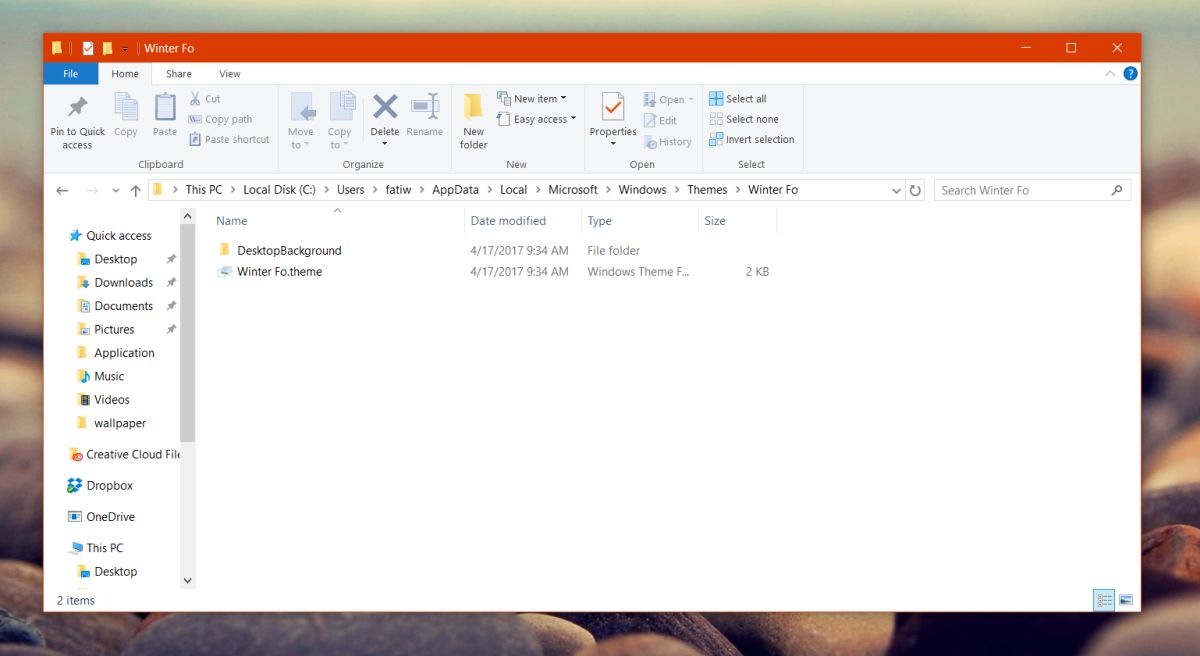
Cum să ștergeți o temă
Puteți importa și exporta teme în Windows 10prin opțiuni încorporate. Cu toate acestea, nu există nicio opțiune de ștergere pentru o temă. Puteți șterge doar temele implicite, adică tema Hero și Floare care vine cu Windows.
Pentru a șterge o temă în Windows 10, trebuie să o eliminați din folderul Data Data de mai jos;
%AppData%LocalMicrosoftWindowsThemes
Nu există nicio copie de siguranță a acestor teme, așa că aveți grijă când le ștergeți.













Comentarii